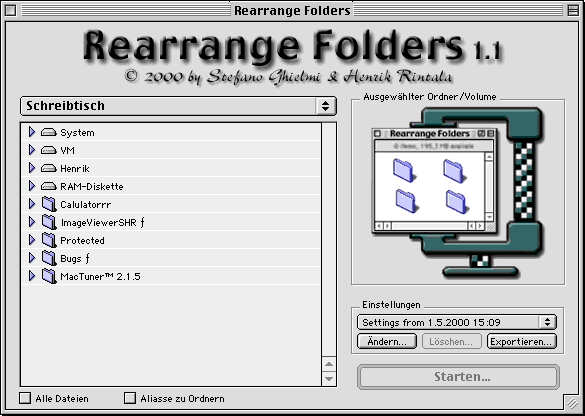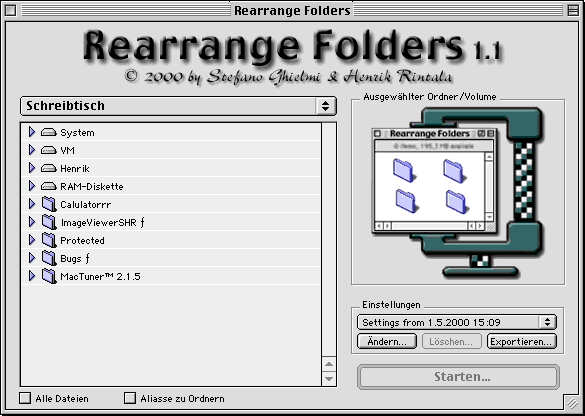Der
Browser Der
Browser
Im Browser können Sie den Inhalt von Ordnern
anzeigen und den gewünschten Ordner auswählen indem Sie ihn in
das Informationsteil mit der Maus ziehen oder einen Ordner (oder Volume)
mit gedrückter Option-Taste auswählen. Sie können auch wählen,
welche Objekte sichtbar sind:
-
alle Dateien,
-
nur Volumes, Ordner und Aliasse zu diesen
oder
-
nur Volumes und Ordner
|
 Information
über das ausgewählte Objekt Information
über das ausgewählte Objekt
In diesen kasten können Sie einen Ordner oder
Volume reinziehen. Sie können es auch direkt aus dem Finder reinziehen.
Wenn Sie den Ordner hier loslassen, zählt Rearrange Folders automatisch
wieviele Unterordner der Ordner enthält. Es wird auch die Anzahl der
Dateien und Ordner angezeigt. |
 Einstellungen Einstellungen
Sie können mehrere Sets von Einstellungen haben.
Zum Beispiel können Sie ein Set für CD-ROMs haben, die jemand
mit einen kleinen Bildschirm benutzen will - so können Sie sicherstellen
daß alle Fenster richtig auf dem kleinen Bildschirm dargestellt werden
- und ein anderes Set für Sie selbst, wenn Sie einen großen
Bildschirm haben.
Sie können mit dem Aufklappmenüzwischen verschiedenen Einstellungen umschalten. Mit einen Klick auf "Ändern..."
können Sie die Einstellungen ändern. Wenn Sie mehrere Einstellungssets
haben, können Sie die auswahl löschen. Sie können die Einstellungen
auch exportieren, so daß Sie ihre Einstellungen z.B. mit Kollegen
oder Freunden teilen können. Zum importieren können Sie eine
exportierte Einstellungsdatei hier hineinziehen! |
Der
Schalter 
Dieser Schalter läßt Rearrange Folders
seine Arbeit beginnen! Wenn Sie hier klicken, läßt Rearrange
Folders die Fenster des ausgewählten Ordners und aller in ihr enthaltenen
Ordner positionieren und ordnen. Sie können die Arbeit im Finder beobachten,
außerdem wird ein Statusfenster angezeigt, wo die geschätzte
verbleibende Zeit angezeigt wird. |